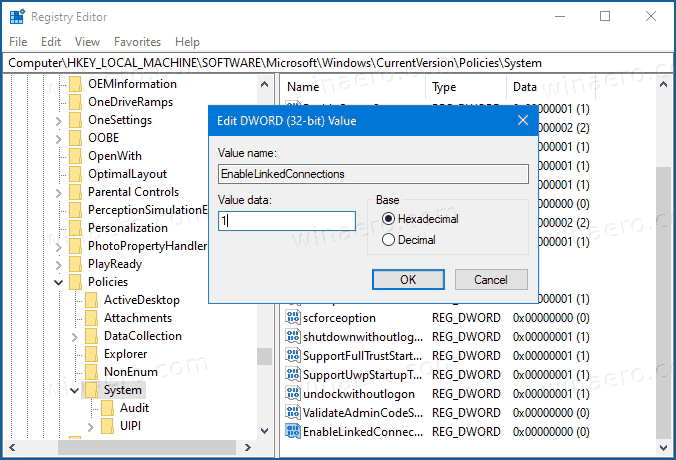Paano Gawing Magagamit ang Mga Drive ng Mapa ng Network sa Elevated Command Prompt at PowerShell sa Windows 10
Simula sa Windows Vista, ipinatupad ng Microsoft ang tampok na Control ng User Account, o UAC lamang. Ang tampok na ito ay dinisenyo upang mapabuti ang seguridad ng OS. Ang epekto ng tampok na ito ay ang ma-map na mga network drive ay hindi maa-access sa mga program na tumatakbo bilang administrator.
Anunsyo
Ano ang UAC
Sinusubukan ng User Account Control (UAC) na pigilan ang mga app na gumawa ng mga hindi ginustong pagbabago sa iyong PC. Kapag sinubukan ng ilang software na baguhin ang mga bahagi na nauugnay sa system ng Registry o ang file system, nagpapakita ang Windows 10 ng isang dialog ng kumpirmasyon ng UAC, kung saan dapat kumpirmahin ng gumagamit kung talagang nais niyang gawin ang mga pagbabagong iyon. Karaniwan, ang mga app na nangangailangan ng taas ay nauugnay sa pamamahala ng Windows o iyong computer sa pangkalahatan. Ang isang magandang halimbawa ay ang Registry Editor app.
kung paano ayusin ang sumulat ng protektadong usb

Ang UAC ay may iba't ibang mga antas ng seguridad. Kailan mga pagpipilian nito ay nakatakda saLaging ipaalamoDefault, ang iyong Desktop ay malilimutan. Ang session ay pansamantalang lilipat sa ligtas na Desktop nang walang bukas na mga bintana at mga icon, na naglalaman lamang ng isang prompt prompt ng User Account Control (UAC).
Mga Drive ng UAC at Mapa
Mga miyembro ngMga Tagapangasiwa grupo ng mga manggagamit kailangang kumpirmahin o tanggihan ang UAC prompt nang hindi nagbibigay ng mga karagdagang kredensyal (prompt ng pagsang-ayon ng UAC). Mga gumagamit nang walang mga pribilehiyong pang-administratibo bilang karagdagan upang ipasok ang wastong mga kredensyal para sa isang lokal na account ng administrator (prompt ng kredensyal ng UAC).
Bilang default, ang mga naka-map na network drive ay hindi magagamit mula sa isang mataas na prompt ng utos , nakataas PowerShell , o mula sa anumang iba pa tumatakbo ang app bilang Administrator sa Windows 10.
kung paano mag-breed ng mga tagabaryo sa minecraft 1.14
Ang Windows 10, Windows 8, Windows 7 at Windows Vista ay mayroong kasamang espesyal na pagpipiliang Patakaran sa Grupo na magbubukas sa mga network drive para sa mga admin account.
Upang Gawing Magagamit ang Mga Drive ng Mapa ng Network sa Itaas na Prompt ng Command,
- Buksan Editor ng Registry .
- Pumunta sa sumusunod na key ng Registry:
HKEY_LOCAL_MACHINE SOFTWARE Microsoft Windows CurrentVersion Policies SystemTip: Maaari mo i-access ang anumang nais na Registry key sa isang pag-click . - Kung wala kang susi na ito, gawin lamang ito.
- Lumikha ng isang bagong halaga ng DWORD na tinawag
Paganahin ang MgaLinkedConnection, at itakda ito sa 1. Tandaan: Kahit na ikaw ay tumatakbo ang 64-bit na Windows dapat ka pa ring lumikha ng isang 32-bit na halaga ng DWORD.
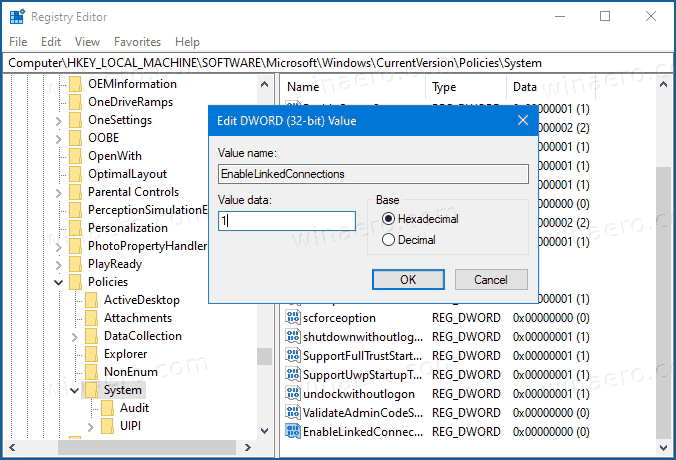
- I-restart ang Windows 10 at tapos ka na.
Ngayon ay maaari mong ma-access ang iyong mga naka-map na network drive kahit na ang iyong programa ay tumatakbo bilang administrator.
Upang i-undo ang pagbabago, tanggalin angPaganahin ang MgaLinkedConnectionhalaga at i-restart ang OS.
Upang makatipid ng iyong oras, maaari mong i-download ang sumusunod na handa nang gamitin na mga file sa Registry (kasama ang undo tweak):
Mag-download ng Mga Registry Files
Ang pareho ay maaaring gawin gamit ang Winaero Tweaker . Mag-navigate saNetwork> Mga drive ng network sa UAC:

Gamitin ang opsyong ito upang maiwasan ang pag-edit ng Registry.
Gumagana ang pamamaraang ito sa Windows 10, Windows 8.1, Windows 8, at Windows 7.